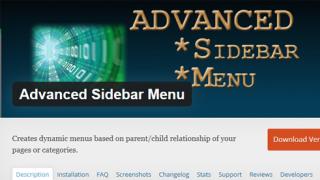Immagina la situazione: sei seduto su Internet, senza disturbare nessuno, e poi il tuo sito preferito smette di caricarsi. Internet è caduto, pensi. Ma risulta che altri siti si caricano normalmente. Come determinare cosa è successo? ti aiuterò tracciamento del percorso.
Probabilmente tutti sanno che qualsiasi sito Web si trova su un server, un computer speciale. Quando inseriamo l'indirizzo del sito web nella barra degli indirizzi del browser e facciamo clic sul pulsante "Vai", inviamo in tal modo richiesta al server. Nel percorso verso il sito, la nostra richiesta passa attraverso diversi nodi di comunicazione intermedi e, se tutto è in ordine, il sito viene visualizzato nel browser.
Se il sito non si carica significa che la nostra richiesta non è arrivata a causa problemi su uno dei nodi di comunicazione (computer intermedi o router). Il problema potrebbe essere tuo (ad esempio, un problema con il cavo; anche se questo non caricherà altri siti), con il tuo provider Internet o da parte dell'host del sito. Il tracciamento del percorso ti aiuterà a determinare esattamente dove si perde la tua richiesta nel canale di comunicazione.
Il tracciamento del percorso viene eseguito utilizzando Utilità Traceroute/Tracert. Questo programma è incluso nel pacchetto di fornitura di quasi tutti i moderni sistemi operativi di rete (sistemi operativi che supportano il lavoro nelle reti di computer). In Microsoft Windows questo programma si chiama tracert, mentre in Linux e Mac OS X si chiama traceroute.
Come funziona questo programma simile al principio di funzionamento del programma. Traceroute invia i dati al server e allo stesso tempo registra tutti i router intermedi attraverso i quali questi dati passano verso il server (nodo di destinazione). Se si verifica un problema durante la consegna dei dati a uno dei nodi, il programma determina la sezione della rete in cui si è verificato il problema.
Come viene eseguito il tracciamento del percorso in Windows? Il programma tracert, come il programma ping, viene lanciato dalla riga di comando. Per ogni evenienza, ti ricordiamo come inserire la riga di comando in Windows. Ci sono tre modi principali:
- Fare clic sul pulsante Start, selezionare Esegui, nel campo Apri scrivere cmd e fare clic sul pulsante OK o sul tasto Invio.
- Premi Win+R (Win è il pulsante con sopra il logo di Windows), si apre la stessa finestra del caso precedente, quindi procediamo allo stesso modo.
- Fare clic sul pulsante Start, selezionare Tutti i programmi (o Programmi per le versioni precedenti del sistema operativo), in esso - la voce Standard, nei programmi standard fare clic sulla voce Prompt dei comandi.
Nella finestra che si apre, digita il comando nome_sito tracert(ad esempio, tracert yandex.ru) e premere il tasto Invio. Al posto dell'indirizzo del sito, puoi inserire il suo indirizzo IP (se lo conosci, ovviamente). Inserendo l'indirizzo abbiamo così stabilito un percorso verso il nodo finale. La finestra della riga di comando visualizza i risultati del tracciamento in tempo reale: il nome e l'indirizzo IP dei nodi intermedi, il tempo di risposta in millisecondi.
Se non sei interessato ai nomi host intermedi, il tracciamento del percorso dovrebbe essere eseguito con l'opzione -d, che nasconde i nomi dei router, ad esempio: tracert -d yandex.ru.
Come utilizzare questi dati per risolvere un problema? Il tempo di risposta mostra quanto è occupato il canale. Ma anche se il tempo di risposta è lungo, il sito si caricherà, anche se con difficoltà. Ma se invece del tempo di risposta vedi la scritta "Richiesta scaduta", ciò significa che si è verificata una perdita di dati in questo nodo di comunicazione, il che significa che il problema è lì.
COSÌ, Il tracciamento del percorso aiuta a identificare il nodo problematico. Se i dati fluiscono normalmente e rimangono bloccati nella destinazione stessa, il problema riguarda davvero il sito. Se la traccia del percorso si interrompe a metà, il problema risiede in uno dei router intermedi. Se il passaggio dei pacchetti si interrompe all’interno della rete del tuo provider, allora il problema deve essere risolto “a livello locale”.
Se la traccia del percorso si interrompe su uno dei router intermedi, puoi provare accedere al sito da un altro computer o anche da un telefono cellulare- il percorso cambierà e il sito potrebbe essere accessibile. Per sicurezza, puoi provare a tracciare da un altro computer. E se non ci sono altri computer a portata di mano, quelli speciali verranno in soccorso servizi online. Pertanto, sul sito traceroute.org è possibile tracciare il percorso verso il sito da diversi paesi. Seleziona un paese e un fornitore dall'elenco, inserisci l'indirizzo del sito web e controlla il percorso.

Su Internet, in particolare sui forum, se si verifica un problema di connessione a un qualsiasi nodo (), si consiglia di controllare il ping o eseguire un tracciamento del percorso e verificare così la disponibilità del server.
Ma cos'è il ping e cos'è il trace? Ping è uno strumento (utilità) per verificare l'integrità delle connessioni nelle reti basate su TCP/IP. Tracing (comando traceroute o tracert) è un programma per determinare i percorsi di dati su reti TCP/IP.
Tuttavia, non è sempre possibile trovare informazioni su come viene eseguito esattamente questo controllo: come eseguire il ping o come effettuare un percorso.
Controllo del ping
Per controllare il ping, utilizzare lo stesso comando ping, che deve essere inserito nella riga di comando. È possibile avviare la riga di comando nei seguenti modi:
finestre:
1) Inizio -> Tutti i programmi -> Standard -> Riga di comando
2) Inizio -> Eseguire -> cmq
Esistono molti terminali in questo sistema operativo, quindi puoi utilizzare uno qualsiasi di quelli installati sul tuo PC per questi scopi. Di solito, un terminale standard può essere avviato con una scorciatoia da tastiera CTRL+ALT+T.

Quindi, per eseguire il ping di un server specifico, è necessario eseguire il comando:
Ping
Ad esempio, per eseguire il ping di un indirizzo 11.222.33.44 devi eseguire il comando:
Ping 11.222.33.44
Di seguito è riportato un esempio dei risultati del ping di uno degli indirizzi IP.

Come si può vedere dai risultati, sono stati inviati e ricevuti 4 pacchetti da 32 byte. Il tempo di scambio per un pacchetto è stato di 47 millisecondi.
Vale la pena notare che Windows invia solo 4 pacchetti per impostazione predefinita. In Linux, lo scambio di pacchetti continua finché l'utente non interrompe autonomamente il processo con una scorciatoia da tastiera CTRL+C. Per eseguire il ping in modo simile su Windows, è necessario utilizzare il parametro -T. Per esempio:
Ping -t 11.222.33.44
L'interruzione dello scambio di pacchetti viene eseguita utilizzando la stessa combinazione di tasti: CTRL+C.
Impostazione del numero di pacchetti da inviare
Per impostare il numero massimo di pacchetti da inviare è necessario utilizzare il seguente comando:
finestre:
Ping-n<число_пакетов> < IP или домен >
Per esempio:
Ping -n 5 11.22.33.44
Ping -c<число_пакетов> < IP или домен >
Per esempio:
Ping -c 5 11.22.33.44
Modifica della dimensione dei pacchetti inviati
Per eseguire il ping utilizzando una dimensione di pacchetto specifica (in byte), è necessario utilizzare il seguente comando:
finestre:
Ping -l<размер_пакетов> < IP или домен >
Per esempio:
Ping -l 64 11.22.33.44
Ping-s< размер_пакетов> < IP или домен >
Per esempio:
Ping -s 64 11.22.33.44
In questo caso sono stati inviati pacchetti da 64 byte.
Una traccia del percorso può mostrare la velocità dei pacchetti tra i router che collegano il PC da cui provengono le richieste e il server di destinazione.

Il seguente comando viene utilizzato per eseguire la traccia:
finestre:
Tracer
Per esempio:
Traccia su wikipedia.org
Traceroute
Per esempio:
Traceroute, wikipedia.org
Vale la pena notare che, per impostazione predefinita, il tracciamento esegue anche una query DNS per risolvere l'indirizzo IP in un nome di dominio per ciascun router in transito. Questa opzione può essere disabilitata, riducendo così il tempo necessario per ottenere i risultati della traccia.
Per attivare questa opzione è necessario utilizzare il seguente tipo di comando:
finestre:
Tracert -d
Traceroute -n
Istruzioni
Un programma per tracciare i percorsi dei pacchetti di informazioni è incluso in quasi tutti i sistemi operativi di rete. Nel sistema operativo Windows è tracert, mentre nel sistema operativo GNU/Linux e Mac è traceroute. Il principio di funzionamento di questo programma è il seguente: il programma invia pacchetti di informazioni all'indirizzo specificato, impostando condizioni di consegna deliberatamente impossibili: una durata del pacchetto molto breve (TTL - Time To Live). Quando viene inviato il primo pacchetto, è 1 secondo. Ogni server nel percorso dal tuo computer all'indirizzo desiderato deve ridurre questo valore almeno di uno. Pertanto, la vita del pacchetto scadrà sul primo nodo e questo non lo trasmetterà ulteriormente, ma invierà una notifica al mittente sull'impossibilità di consegna. In questo modo il tracciante otterrà informazioni sul primo nodo intermedio. Quindi aumenterà la durata del pacchetto di uno e lo invierà nuovamente. Questa richiesta vivrà fino al secondo nodo e la situazione sarà . Pertanto, il programma di tracciamento compilerà un elenco di tutti i nodi intermedi e, se non riceve alcuna notifica da nessuno, ciò significherà una delle due cose: o il pacchetto è stato ancora consegnato al destinatario oppure questo nodo non viene eseguito . Per scoprirlo invierà una richiesta con un altro difetto: verrà indicato un numero di porta ovviamente inesistente. Se questo pacchetto ritorna indicando un errore, allora il nodo funziona normalmente ed è il destinatario, altrimenti c'è un'interruzione nella catena di consegna dei pacchetti su questo nodo. In ogni caso la procedura di tracciamento sarà completata.
Nel sistema operativo Windows, il file eseguibile di questo programma (tracert.exe) è archiviato nella cartella WINDOWSsystem32 sull'unità di sistema del computer. Ma per eseguire il programma non è necessario cercare il file. Questo programma è controllato solo dalla riga di comando, quindi devi prima avviare un terminale da riga di comando. Per fare ciò, nel menu principale (sul pulsante “Start”), seleziona “Esegui” per aprire la finestra di dialogo “Esegui un programma”. Puoi anche aprirlo premendo la combinazione di tasti WIN + R. Quindi digita "cmd" (senza virgolette) e premi il pulsante "OK" (o il tasto Invio). Nel terminale che si apre digita tracert e, separato da uno spazio, l'indirizzo del nodo della rete a cui vuoi tracciare. Può essere un indirizzo IP o un nome di dominio. Non è necessario specificare il protocollo http. Una volta completata la traccia, il risultato può essere copiato: premi CTRL + A per selezionare tutto e Invio per copiare la selezione nella RAM. Quindi puoi incollare ciò che hai copiato in qualsiasi documento in qualsiasi editor di testo.
L'operazione di traccia scrive istruzioni SQL specifiche su un file del sistema operativo e le relative informazioni associate (piani di query e attese di eventi) che vengono eseguite durante l'esecuzione dello script. Puoi tracciare qualsiasi sessione arbitraria nel database Oracle.
Istruzioni
Prima di ciò è necessario abilitare la raccolta delle statistiche, altrimenti appariranno file con zero tempi. Per fare ciò è necessario: alter system set timed_statistics=true Se è necessario eseguire la traccia nella sessione corrente, il parametro di sistema deve essere sostituito con session.
Assicurati che l'attributo relativo alla dimensione massima del file dump sia impostato su un valore sufficiente. Per fare ciò, eseguire la query SQL corrispondente: SELECT value FROM v$param p WHERE name=’max_dump_file_size’Il valore $param può essere impostato sia a livello di database (alter system) che a livello di sessione (alter session).
Per avviare il tracciamento è necessario impostare l'evento 1046 nella sessione appropriata. Eseguire la procedura sys.dbms_system.set_ev, quindi passare il sid e i valori seriali risultanti come parametri interi: BEGIN sys.dbms_system.set_ev(sid, serial#, 10046, 8, ''); FINE
Per disattivare la traccia, modificare il valore del livello dell'evento 10046 da 8 a 0.
Il file di traccia viene visualizzato nella directory dump del database Oracle (Oracle/admin/databaseSID/udump). Il nome di questo file contiene l'identificatore del processo del sistema operativo in cui è stata eseguita l'operazione e l'estensione è .trc. Per elaborare le informazioni in un formato leggibile, elaborare il file di traccia nell'utilità tkprof:cd C:ORACLEadmindatabaseSIDudump
tkprof file.trc output=my_file.prf Il file elaborato conterrà un elenco di tutti i comandi che sono stati eseguiti durante la sessione.
Consigli utili
Il livello minimo per l'esecuzione del comando 10046 è 1 e il massimo è 12, al quale vengono aggiunti i valori di tutte le variabili relative al processo, nonché le informazioni sulle aspettative.
I siti web sulla rete non vengono visualizzati da soli: vengono creati e gestiti da computer chiamati server e questi server sono gestiti da un'organizzazione: un provider o un provider di hosting. E affinché tutto sia riprodotto in modo chiaro e accurato per tutti, il provider monitora le proprie apparecchiature di rete, i server, i canali di comunicazione attraverso i quali le informazioni e altri dati vari vengono trasmessi direttamente agli utenti. A sua volta, l'utente può diagnosticare la sua connessione Internet se non riesce a ottenere queste informazioni per determinare se la colpa è dell'hosting o del provider attraverso il quale viene fornito l'accesso a Internet. Tracciare il percorso da un personal computer al sito richiesto aiuta in tale diagnostica.

Istruzioni
Eseguire una traccia utilizzando il comando traceroute in Windows-tracert. Per tracciare un percorso procedere come segue: aprire il menu “Start” – “Esegui”. Digita cmd.exe e seleziona OK.
Nella riga di comando digitare il comando tracert nome_server (il nome del server è indicato nell'e-mail di benvenuto al momento dell'ordine del servizio). Attendi il completamento del comando, quindi fai clic con il pulsante destro del mouse nella finestra del prompt dei comandi, seleziona Seleziona tutto, quindi (una volta selezionato) premi Invio. Successivamente, per vedere la traccia, fare clic con il pulsante destro del mouse, quindi fare clic su "Inserisci" nel campo di immissione del messaggio.
Con il comando tracert invii pacchetti di dati all'indirizzo specificato: può essere l'indirizzo di un server, il nome di un computer in rete o un indirizzo IP. In questo caso, i pacchetti passano attraverso router speciali: dispositivi di rete tra il personal computer e il destinatario. Con questa azione determini il percorso verso la destinazione finale e, soprattutto, calcoli il tempo di risposta (valore in millisecondi) di ciascun nodo intermedio.
Nelle sezioni in cui il tempo di risposta è più breve, la trasmissione viene effettuata il più rapidamente possibile, ciò significa che il canale è libero e le informazioni vengono fornite senza alcuna interferenza. Nel luogo in cui il tempo di risposta raggiunge un massimo di un valore standardizzato, vediamo la conseguenza "L'intervallo di attesa per la richiesta è stato superato", che equivale alla perdita di pacchetti di informazioni.
In questo modo è possibile calcolare in quale specifico punto di connessione esiste il problema. Se i dati non raggiungono il destinatario stesso, il problema è suo. Se la connessione si interrompe a metà, il problema è in uno dei dispositivi di rete intermedi. Allo stesso tempo, da un altro PC o lungo un percorso diverso (se presente), il tuo sito non aperto potrebbe rivelarsi abbastanza accessibile. Se le informazioni non escono dai confini della rete del tuo provider, il problema riguarda esse.
Video sull'argomento
Il tracciamento completa la progettazione dell'apparecchiatura elettronica e definisce le linee che collegano i componenti che compongono il dispositivo progettato. Include passaggi specifici per eseguire un programma e fermarsi ai comandi, alle righe. Le attività di tracciamento richiedono molto lavoro a causa della varietà di metodi tecnologici per effettuare le connessioni.

Istruzioni
Utilizza uno speciale programma di tracciamento che probabilmente esiste già sul tuo sistema operativo di rete. Se è Windows, il programma si chiama tracert; Sui sistemi operativi GNU/Linux e Mac OS, la traccia può essere eseguita utilizzando traceroute. In questo caso, le informazioni sul pacchetto vengono inviate all'indirizzo specificato. Impostare in modo specifico parametri di consegna che non sono fattibili, ad esempio, la durata del pacchetto è troppo breve. Per il primo pacchetto è meglio impostarlo su un secondo.
Assicurati che ogni server situato sul segmento dal tuo computer all'indirizzo specificato riduca necessariamente questo valore di uno. Pertanto, la durata del pacchetto scade immediatamente al primo nodo del percorso, che invierà automaticamente una notifica dell'impossibilità di consegnare il pacchetto contenente i dati. Grazie a questa circostanza, il programma di tracciamento avrà accesso alle informazioni sul primo nodo intermedio.
Aumentare la durata del pacchetto di informazioni di uno e riprovare. Ora il secondo nodo intermedio non potrà inviarlo ulteriormente e sarà costretto a inviare un rapporto di mancata consegna. Ripeti questi passaggi, aumentando ogni volta la durata del pacchetto di uno. Utilizzando questi passaggi, il programma di tracciamento compilerà un elenco di tutti i nodi contenuti nell'intervallo dal computer all'indirizzo finale.
Verificare il corretto funzionamento di tutti i punti intermedi. Se il programma non riceve la notifica da uno dei punti, invierà una richiesta con il seguente difetto: il numero di porta non esiste. Quando il pacchetto ritorna indicando un errore, ciò indicherà il normale funzionamento del nodo. Se ciò non accade, si verifica un'interruzione nel nodo. Terminare il programma di tracciamento.
Video sull'argomento
convertire un'immagine raster (pixel) in un'immagine vettoriale (dove l'immagine è descritta utilizzando formule matematiche).
La tracciatura può essere eseguita automaticamente o manualmente. Alcuni editor di grafica vettoriale dispongono di funzioni di tracciamento automatico integrate, ma il risultato è un file con un numero elevato di punti di controllo difficile da utilizzare. Tuttavia, se si dispone di un file raster che deve essere stampato in grandi dimensioni (ad esempio, allungando una foto normale per un poster sul muro di un edificio), l'unica soluzione sarà il ricalco automatico seguito dall'ingrandimento. Il tracciamento manuale consiste nel tracciare i contorni dell'immagine desiderata utilizzando gli strumenti disponibili nel programma per creare curve di Bezier.
Tracciare nella programmazione
Viene inoltre tracciata l'esecuzione passo passo di un programma con la modifica di tutti i parametri o l'arresto ad ogni operazione. Potrebbe essere necessario se stai eseguendo il debug del tuo codice. A volte l’algoritmo è corretto, ma per qualche motivo non funziona. È il tracciamento che permette di capire in quale fase si verifica l'errore. Il metodo di tracciamento aiuta anche a comprendere il codice di qualcun altro.
Raytracing
Il ray tracing, o path tracing, è una tecnica di rendering (creazione di un'immagine da un modello 3D) nella computer grafica correlata all'ottica geometrica. Ti consente di costruire un'immagine basata sulla conoscenza delle leggi su come i singoli raggi di luce interagiscono con le superfici esistenti. Nel ray tracing, l'algoritmo del software invia i raggi fuori da una "telecamera" e questi rimbalzano su diverse superfici finché non vengono assorbiti o dispersi. Maggiore è il numero di raggi tracciati, migliore sarà la qualità del risultato.
Questo metodo di rendering produce immagini della migliore qualità, ma richiede potenti risorse di calcolo. Tuttavia, alcuni effetti semplicemente non possono essere ricreati utilizzando altri metodi di rendering, quindi a volte il ray tracing è l'unica soluzione possibile.
Tracciamento come collegamento dell'edificio
Tracciare significa anche trovare linee che collegheranno i punti nodali di un sistema. Se stai progettando una scheda per computer (ad esempio una scheda video), tracciare in questo processo significa trovare le linee che collegheranno i contatti degli elementi della scheda.
Traceroute è uno strumento diagnostico di rete. Con il suo aiuto, puoi scoprire il percorso, compresi i nodi intermedi, dal tuo computer al sito o all'indirizzo IP da controllare.
Se si verifica un problema nell'accesso al sito, il tracciamento consentirà di individuarne la causa.
Come tracciare
È necessario aprire la riga di comando; nel sistema operativo Windows ciò può essere fatto in diversi modi.
Per Windows XP
- Sul menu Inizio sezione Standard aprire “Prompt dei comandi” o nel menu Inizio fare clic sulla riga Eseguire, dove scrivi cmq
e premere accedere 
Un modo universale per Windows 7; Windows 8, E Windows 10
— Premi la scorciatoia da tastiera Vittoria+R scrivi nella finestra che si apre cmq  Si aprirà una finestra nera in cui dovrai inserire il comando:
Si aprirà una finestra nera in cui dovrai inserire il comando:
tracert tuo-dominio.ru
e premere accedere sulla tastiera  Per copiare il risultato, è necessario fare clic con il tasto destro del mouse su " Segno» (« Selezionare" O " Bandiera"), selezionare il testo e premere accedere.
Per copiare il risultato, è necessario fare clic con il tasto destro del mouse su " Segno» (« Selezionare" O " Bandiera"), selezionare il testo e premere accedere. 

Esecuzione del comando tracert I pacchetti di dati vengono inviati a un destinatario specifico (sito o ip). I pacchetti inviati passano attraverso tutti i nodi intermedi tra il tuo computer e il destinatario (solitamente router di diversi provider). Pertanto, utilizzando la traccia, viene determinato il percorso verso il sito o l'indirizzo IP necessario e il tempo di risposta di ciascun nodo intermedio in millisecondi. Quanto più breve è il tempo di risposta, tanto più velocemente i pacchetti verranno trasmessi su questa parte del percorso.
Se il comando restituisce asterischi * su alcuni host, si è verificato un problema con il tracciamento dei pacchetti su quell'host. Per un'analisi più dettagliata del percorso di tracciamento, è possibile utilizzare mtr.
Come tracciare
Non è un segreto che qualsiasi sito Web sia ospitato su un server specifico e inserendo l'indirizzo del sito richiesto nella barra degli indirizzi del browser installato, quindi facendo clic sul pulsante "Vai", l'utente invia una richiesta al server. Nel percorso verso il sito, la richiesta passa attraverso nodi di comunicazione intermedi. Se funzionano normalmente, la risorsa viene caricata nel browser.
Quando il sito non si carica significa che non è stato possibile ricevere la richiesta inviata a causa di problemi in uno dei nodi di comunicazione. Il tracciamento del percorso ti aiuterà a capire quale parte del canale di comunicazione causa la perdita della richiesta.
Come eseguire una traccia del sito
Successivamente ti dirò come eseguire il tracciamento del percorso nel sistema operativo Windows. Per fare ciò dovremo utilizzare l'utilità Tracert che, simile al programma ping, viene avviata dalla riga di comando. Per entrarci puoi utilizzare uno dei tre metodi che suggerisco:
2. Utilizzare la combinazione di tasti Win+R, che apre una finestra come nel primo metodo. Quindi tutte le azioni sono le stesse.

Si aprirà una finestra con uno sfondo nero, in cui è necessario digitare un comando nella forma tracert nome_sito (ad esempio: tracert yahoo.com) e confermare la voce con il tasto Invio. Se conosci l'indirizzo IP della risorsa, puoi inserirlo al posto del nome di dominio. Inserendo l'indirizzo viene stabilito un percorso verso il nodo di destinazione. La finestra della riga di comando visualizza i risultati della traccia in tempo reale: indirizzi IP e nomi dei nodi intermedi, nonché tempi di risposta visualizzati in millisecondi.

Se i nomi di eventuali nodi intermedi non sono interessanti, allora il tracciamento del percorso va effettuato con l'aggiunta del parametro –d, che permette di nascondere i nomi dei router. Ecco come appare una richiesta di esempio: tracert -d yahoo.com.

Il tempo di risposta caratterizza il carico sul canale dedicato. Con un tempo di risposta lungo, il sito verrà caricato, ma sarà molto difficile. Ma se viene visualizzato un messaggio che avverte che il timeout della richiesta è stato superato, si osserva una perdita di dati su un nodo specifico. Pertanto, questo nodo è problematico.
Pertanto, il tracciamento del percorso consente di identificare i problemi sui nodi. Se i dati arrivano normalmente, ma vengono persi nel nodo di destinazione, il problema riguarda il sito. Se la traccia si interrompe a metà del percorso, c'è un problema con il router intermedio. Se i pacchetti vengono persi nella rete del provider che utilizzi, questo problema viene risolto direttamente con lui.